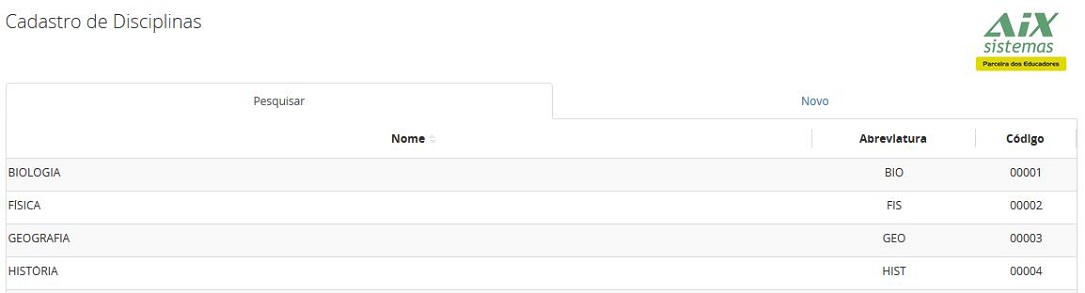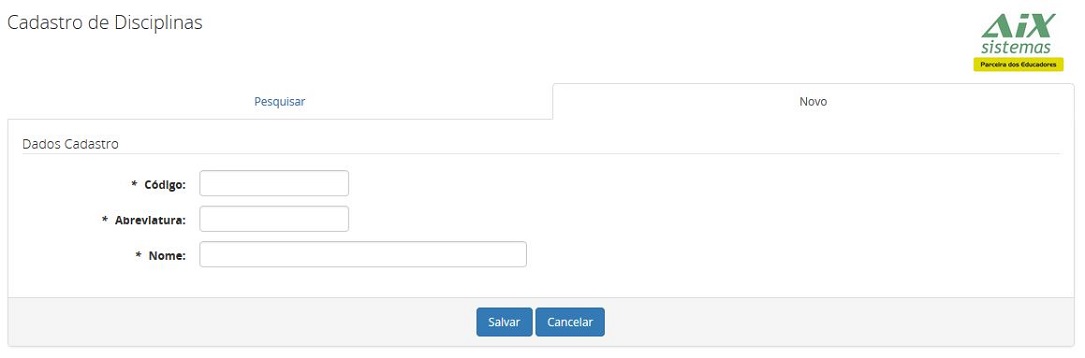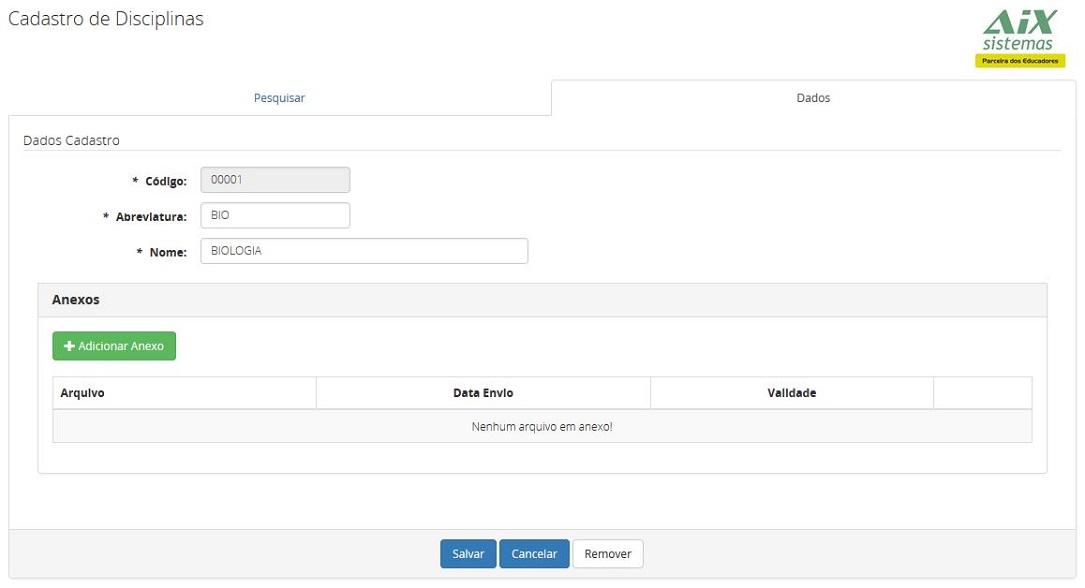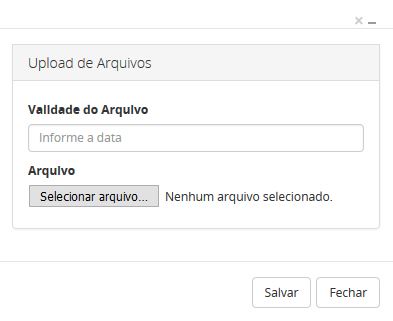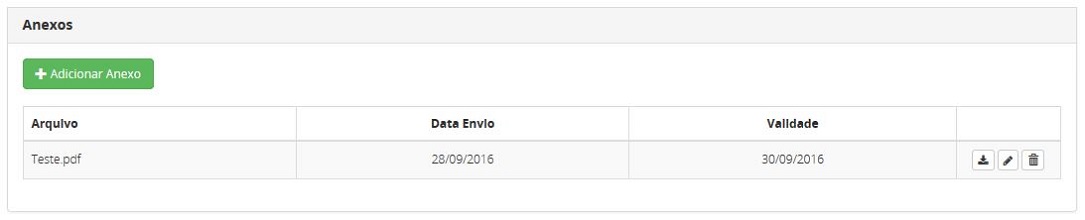Mudanças entre as edições de "Disciplinas - WGiz"
| (17 revisões intermediárias por 3 usuários não estão sendo mostradas) | |||
| Linha 3: | Linha 3: | ||
| − | *No cadastro de '''Disciplinas''' você | + | *No cadastro de '''Disciplinas''' você deve cadastrar todas as disciplinas lecionadas na instituição. |
| Linha 9: | Linha 9: | ||
| − | ::[[Imagem: | + | ::[[Imagem:disciplinas_2.jpg]] |
| + | |||
| + | |||
| + | *No cadastro de Disciplinas '''TODOS''' os campos são de preenchimento obrigatório. | ||
| + | |||
| + | |||
| + | *Para inclusão de uma nova disciplina, clique na aba '''Novo'''. | ||
| + | :*'''Código''': informe o código da disciplina. O código pode ser composto por letras e números. | ||
| + | :*'''Abreviatura''': informe uma abreviatura para a disciplina. | ||
| + | :*'''Nome''': informe o nome da disciplina. | ||
| + | |||
| + | ::[[Imagem:disciplinas_3.jpg]] | ||
| + | |||
| + | |||
| + | *Após ter criado a disciplina, ao selecionar a mesma novamente é possível associar arquivos para que fiquem disponíveis para o aluno realizar download pelo portal. Lembrando que, independente do curso que o aluno estiver matriculado, se ele estiver nesta disciplina os arquivos serão exibidos para ele. Para adicionar estes arquivos, clique no botão [[Imagem:adicionar_anexo.jpg]]. | ||
| + | |||
| + | |||
| + | ::[[Imagem:disciplinas_4.jpg]] | ||
| + | |||
| + | |||
| + | *O sistema irá abrir a tela abaixo, na qual você deverá informar a data de validade do arquivo no campo '''Validade do Arquivo'''. Este campo serve para definir até quando o arquivo estará disponível para download. | ||
| + | *Logo após, clique no botão [[Imagem:selecionar_arquivo.jpg]] para informar qual será o '''Arquivo''' a ser postado. | ||
| + | *Para finalizar, você deve clicar no botão [[Imagem:salvar_1.jpg]]. | ||
| + | |||
| + | |||
| + | ::[[Imagem:disciplinas_5.jpg]] | ||
| + | |||
| + | |||
| + | *Após postar o arquivo, o sistema irá exibir uma tabela na tela com as informações do arquivo postado e habilitar três novos botões, que veremos a seguir: | ||
| + | :*[[Imagem:baixar_arquivo.jpg]]: no botão '''Baixar Arquivo''' o sistema permite realizar o download do arquivo postado. | ||
| + | :*[[Imagem:editar_arquivo.jpg]]: no botão '''Editar Arquivo''' o sistema permite editar a data de validade e o arquivo postado. | ||
| + | :*[[Imagem:remover_arquivo.jpg]]: no botão '''Remover Arquivo''' o sistema permite remover o arquivo postado. | ||
| + | |||
| + | |||
| + | ::[[Imagem:disciplinas_6.jpg]] | ||
| + | |||
| + | |||
Edição atual tal como às 10h27min de 22 de fevereiro de 2018
- No cadastro de Disciplinas você deve cadastrar todas as disciplinas lecionadas na instituição.
- As disciplinas cadastradas nesta opção serão utilizadas para associação na Matriz Curricular dos cursos oferecidos pela instituição. Não há necessidade de lançar uma disciplina mais de uma vez, mesmo que ela seja ministrada em mais de um curso.
- No cadastro de Disciplinas TODOS os campos são de preenchimento obrigatório.
- Para inclusão de uma nova disciplina, clique na aba Novo.
- Código: informe o código da disciplina. O código pode ser composto por letras e números.
- Abreviatura: informe uma abreviatura para a disciplina.
- Nome: informe o nome da disciplina.
- Após ter criado a disciplina, ao selecionar a mesma novamente é possível associar arquivos para que fiquem disponíveis para o aluno realizar download pelo portal. Lembrando que, independente do curso que o aluno estiver matriculado, se ele estiver nesta disciplina os arquivos serão exibidos para ele. Para adicionar estes arquivos, clique no botão
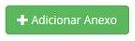 .
.
- O sistema irá abrir a tela abaixo, na qual você deverá informar a data de validade do arquivo no campo Validade do Arquivo. Este campo serve para definir até quando o arquivo estará disponível para download.
- Logo após, clique no botão
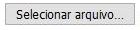 para informar qual será o Arquivo a ser postado.
para informar qual será o Arquivo a ser postado. - Para finalizar, você deve clicar no botão
 .
.
- Após postar o arquivo, o sistema irá exibir uma tabela na tela com as informações do arquivo postado e habilitar três novos botões, que veremos a seguir: